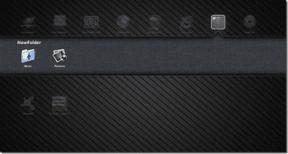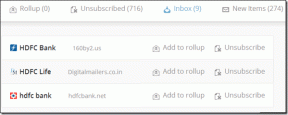Come trasmettere a Xbox One dal tuo telefono Android
Varie / / November 28, 2021
Xbox One è una scatola multimediale in cui puoi acquistare, scaricare e giocare a giochi online. In alternativa, puoi anche acquistare dischi di gioco e poi divertirti con i giochi sulla tua console. Xbox One può essere collegata alla tua TV in modalità wireless e con un decoder via cavo. Inoltre, supporta semplici opzioni di commutazione tra le app TV e console di gioco che stai utilizzando.
Ecco alcune delle straordinarie funzionalità offerte da Xbox One:
- Gioca sia online che offline
- Guardare la televisione
- Ascoltare la musica
- Guarda film e clip di YouTube
- Chatta su Skype con i tuoi amici
- Registra video di gioco
- Navigare su internet
- Accedi al tuo Skydrive
Molti utenti potrebbero chiedersi come eseguire lo streaming di video direttamente da Android Phone a Xbox One. Lo streaming di video direttamente da Android a Xbox One è piuttosto semplice. Quindi, se stai cercando di farlo, consulta la nostra guida che ti aiuterà a trasmettere a Xbox One dal tuo telefono Android.

Contenuti
- Come trasmettere a Xbox One dal tuo telefono Android
- Perché trasmettere su Xbox One dal tuo dispositivo Android?
- Come eseguire lo streaming di video direttamente su Xbox One dal tuo smartphone
- Metodo 1: Trasmetti a Xbox One utilizzando iMediaShare sul tuo telefono Android
- Metodo 2: Trasmetti a Xbox One utilizzando l'app AllCast sul tuo smartphone
- Metodo 3: come trasmettere a Xbox One utilizzando YouTube
- Metodo 4: trasmettere a Xbox One utilizzando il telefono come server DLNA
- Metodo 5: trasmettere a Xbox One utilizzando AirSync
Come trasmettere a Xbox One dal tuo telefono Android
Perché trasmettere su Xbox One dal tuo dispositivo Android?
Come spiegato sopra, Xbox One è più di una semplice console di gioco. Quindi, soddisfa anche tutte le tue esigenze di intrattenimento. Puoi connettere il tuo smartphone con Xbox One tramite servizi come Netflix, IMDb, Xbox Video, Amazon Prime, ecc.,
Quando trasmetti a Xbox One, viene stabilita una connessione tra la tua TV e il tuo dispositivo Android. Successivamente, puoi divertirti a guardare qualsiasi tipo di contenuto multimediale dal tuo telefono cellulare, sullo schermo della tua smart TV con l'aiuto di Xbox One.
Come eseguire lo streaming di video direttamente su Xbox One dal tuo smartphone
Per abilitare i servizi di streaming tra il tuo telefono e Xbox One, devi scaricare una o più delle applicazioni indicate di seguito.
- iMediaShare
- AllCast
- Youtube
- AirSync con FreeDouble Twist
- In alternativa, puoi utilizzare il telefono come server DLNA per trasmettere su Xbox One.
Ora discuteremo come trasmettere Xbox One tramite ciascuna app, una per una. Ma prima, dovrai connettere lo smartphone e Xbox One con il stessoWifi Rete. Puoi anche connettere lo smartphone e Xbox One utilizzando la stessa rete di hotspot mobile.
Metodo 1: Trasmetti a Xbox One utilizzando iMediaShare sul tuo telefono Android
Una configurazione stabile tra la tua console di gioco e il tuo dispositivo Android può essere stabilita con l'aiuto di un'applicazione open source denominata as iMediaShare - Foto e musica. La riproduzione video remota e le funzionalità di commutazione facile per lo streaming sono i vantaggi aggiuntivi di questa applicazione. Ecco i passaggi per eseguire lo streaming di video direttamente dal telefono Android a Xbox One utilizzando l'app iMediaShare:
1. Lanciare Play Store sul tuo telefono Android e installa iMediaShare – Foto e musica applicazione come illustrato di seguito.
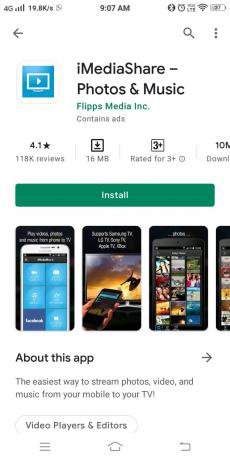
2. Qui, vai a Pannello di controllo nell'app iMediaShare e tocca il tuo simbolo dello smartphone. Ora, tutti i dispositivi nelle vicinanze verranno rilevati automaticamente, inclusa la tua Xbox One.
3. Quindi, tocca il tuo simbolo dello smartphone per stabilire una connessione tra il tuo dispositivo Android e Xbox One.
4. Sul Casa pagina dell'applicazione iMediaShare, toccare GALLERIA VIDEO come mostrato.
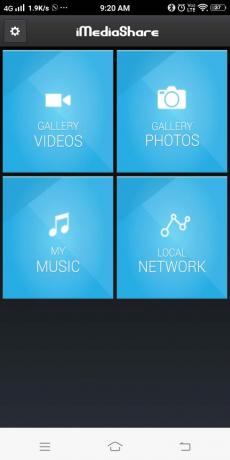
6. Ora tocca il desiderato video dall'elenco fornito per essere trasmesso in streaming direttamente dal tuo dispositivo Android.
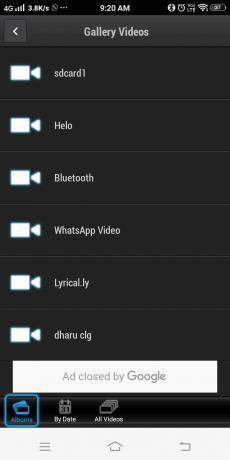
Leggi anche:Come condividere i giochi su Xbox One
Metodo 2: Trasmetti a Xbox One utilizzando l'app AllCast sul tuo smartphone
Con l'aiuto dell'applicazione AllCast, puoi trasmettere video direttamente dal tuo dispositivo Android su Xbox One, Xbox 360 e smart TV. In questa applicazione è disponibile anche una configurazione integrale per Xbox Music o Xbox Video. Ecco come farlo:
1. Vai a Play Store applicazione nel tuo Android e installa AllCast come mostrato qui.
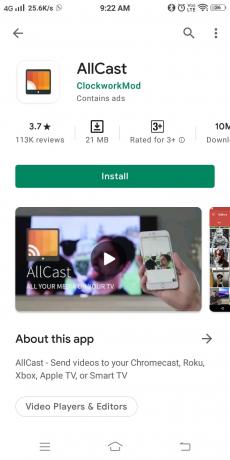
2. Avvia il Impostazioni della console.
3. Ora, permetti Abilita Gioca a e scorri verso il basso il menu fino a visualizzare DLNA Proxy nell'elenco. Abilitare Proxy DLNA.
4. Quindi, apri il tuo AllCast applicazione.
5. Finalmente, cerca dispositivi/giocatori nelle vicinanze e associa la tua Xbox One al tuo telefono Android.
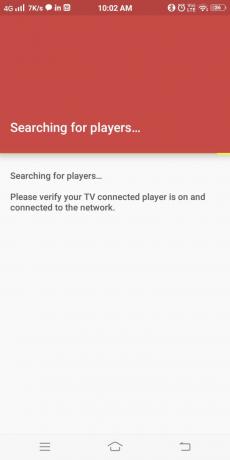
Ora puoi goderti lo streaming di file video sullo schermo della TV utilizzando la console Xbox One.
L'unico inconveniente di questa app è che non è possibile riprodurre giochi sulla console durante lo streaming di file multimediali sullo schermo utilizzando l'applicazione AllCast.
Metodo 3: come trasmettere a Xbox One utilizzando YouTube
YouTube fornisce supporto per lo streaming integrato e, quindi, puoi condividere direttamente i video sullo schermo di Xbox. Tuttavia, se non disponi di un'applicazione YouTube sul tuo Android, segui i passaggi seguenti per trasmettere su Xbox One:
1. Scarica e installa Youtube a partire dal Play Store.
2. Lanciare Youtube e tocca Lancio opzione, come illustrato nell'immagine sottostante.

3. Vai al tuo Console Xbox e registrazione a YouTube.
4. Qui, vai a Impostazioni della console Xbox.
5. Ora, abilita il Associa dispositivo opzione.
Nota: Un'icona sullo schermo della TV verrà visualizzata sull'app YouTube sul tuo telefono Android. Questa icona diventa blu quando l'associazione viene eseguita correttamente.
Infine, la tua console Xbox One e il dispositivo Android verranno accoppiati. Da qui in poi puoi riprodurre in streaming i video online direttamente sullo schermo Xbox.
Metodo 4: trasmettere a Xbox One utilizzando il telefono come server DLNA
Trasformando il tuo telefono in un server multimediale, puoi connettere il telefono a Xbox One per guardare film.
Nota: Innanzitutto, controlla se il tuo telefono Android supporta o meno il servizio DLNA.
1. Navigare verso Impostazioni sul tuo telefono Android.
2. Nel barra di ricerca, genere dlna come mostrato.

3. Qui, tocca DLNA (Smart Mirroring).
4. Infine, attiva Condividi i media locali come illustrato nell'immagine sottostante.
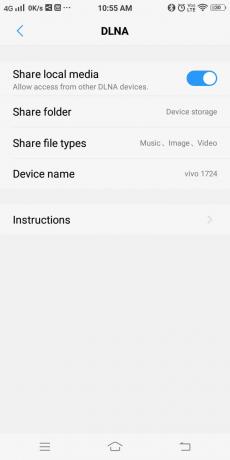
Nota: Se il tuo dispositivo non offre l'opzione "Condividi media locali", contatta l'assistenza del dispositivo per ulteriore assistenza.
5. Quindi, installa il Media Player app sulla tua Xbox One. Passa a Store e installa l'app Media Player.
6. Fatto, clicca su Lanciare. Ora navigare per i dispositivi disponibili intorno a te e stabilisci una connessione con il tuo telefono Android.
7. Finalmente, seleziona il contenuto che desideri visualizzare sullo schermo di Xbox dall'interfaccia sfogliabile.
8. Una volta selezionato il contenuto, clicca su Giocare a. E il contenuto verrà automaticamente trasmesso in streaming su Xbox One dal tuo telefono.
Quindi, il tuo Android può essere utilizzato come piattaforma per abilitare lo streaming multimediale tramite Xbox One.
Leggi anche:Come visualizzare il livello della batteria dei dispositivi Bluetooth su Android
Metodo 5: trasmettere a Xbox One utilizzando AirSync
Nota: Prima di procedere con questo metodo, abilita l'opzione di condivisione file nel tuo Android, come discusso nel metodo precedente.
1. Installare AirSync a partire dal Play Store come mostrato.
Nota: Assicurati che la tua Xbox e il telefono Android siano connessi alla stessa rete Wi-Fi.
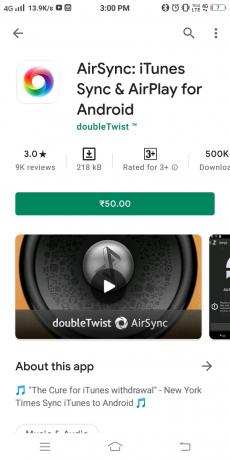
Nota: L'applicazione gratuita doubleTWIST verrà installata anche sul tuo dispositivo durante l'installazione di AirSync.
2. Abilita l'opzione di streaming selezionando AirTwist e AirPlay. Ciò abilita l'applicazione AirSync sulla console Xbox.
3. Puoi riprodurre in streaming i contenuti multimediali tramite la console Xbox utilizzando il programma gratuito doppia torsioneapp sul tuo dispositivo mobile.
4. Ora, un pop-up richiederà l'autorizzazione allo streaming. Qui, seleziona Xbox console come dispositivo di output e tocca il pulsante DoubleTwist Cast icona.
Nota: Dopo questa procedura, lo schermo apparirà vuoto per un po'. Si prega di ignorarlo e attendere che il processo di streaming inizi da solo.
Consigliato:
- Fix Wireless Xbox One controller richiede un PIN per Windows 10
- Come rimuovere la finestra vocale del gioco Xbox?
- Come eseguire lo streaming di giochi Origin su Steam
- Come risolvere OBS che non cattura l'audio del gioco
Speriamo che questa guida ti sia stata utile e che tu sia stato in grado di farlo trasmettere a Xbox One dal tuo telefono Android. Facci sapere quale metodo ha funzionato meglio per te. Inoltre, se hai domande/commenti su questo articolo, sentiti libero di scriverli nella sezione commenti.